Colores usados recientemente, Desactivar teaser en vista móvil, New Lucky Wheels más
Publicado: 2021-08-09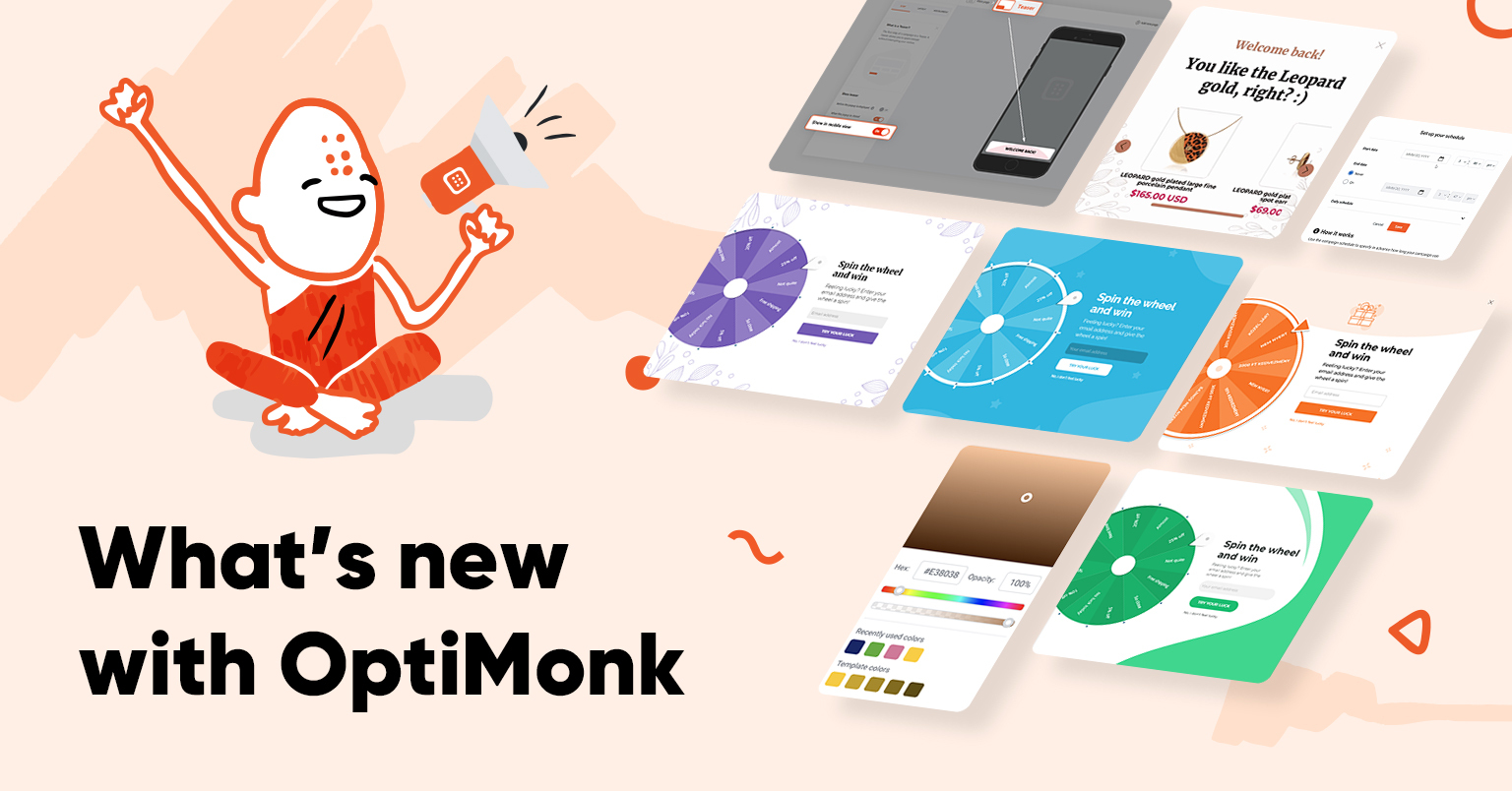
Las últimas dos semanas en OptiMonk se centraron en mejoras. Si bien algunos cambios pueden parecer pequeños, son cruciales para mejorar nuestra plataforma.
Esto es en lo que hemos estado trabajando:
🎨 Colores usados recientemente
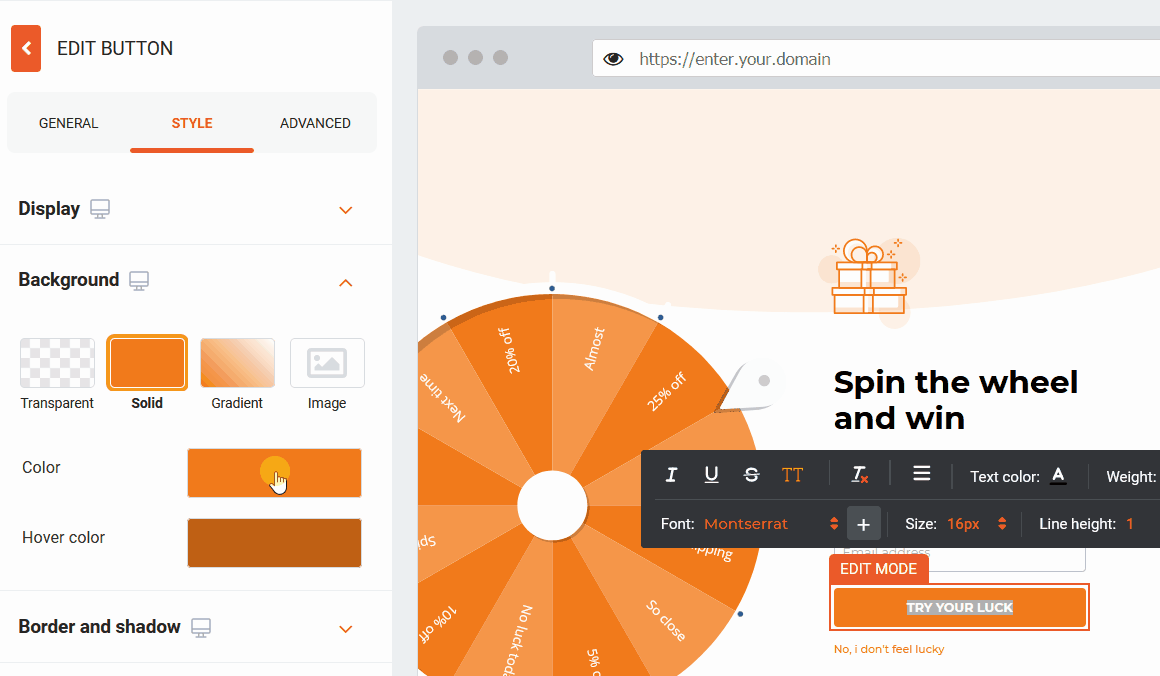
Nuestro selector de color nuevo y mejorado le permite seleccionar los colores usados recientemente.
Si usa los mismos colores en sus campañas (como los colores de su marca), ahora no tiene que ingresar manualmente el código de color cada vez. Simplemente configure el color que desea usar para su elemento y fondo, luego cierre el selector de color.
La próxima vez que abra su selector de color, encontrará los últimos colores que usó en la sección "color usado recientemente". Esto le facilita elegir los mismos colores en todas sus campañas de OptiMonk para que sus diseños emergentes sean coherentes con su sitio web y su marca.
👀 ¿Sabías que?
Los temas de plantilla de OptiMonk reducen el tiempo que dedicará al diseño.
Puede reflejar la personalidad de su marca y hacer que sus ofertas se vean elegantes con nuestras familias de plantillas universales.
- Elige un tema que te guste
- Establezca el color de su marca y tendrá 38 plantillas coincidentes en ese momento para diferentes casos de uso.
📲 Activar/Desactivar teaser en vista móvil
Con la nueva alternancia en el paso del teaser del Editor, ahora es posible habilitar y deshabilitar el teaser en la vista móvil. Los teasers están habilitados para la vista móvil de forma predeterminada. (Puede deshabilitarlo en la configuración "Mostrar en vista móvil").
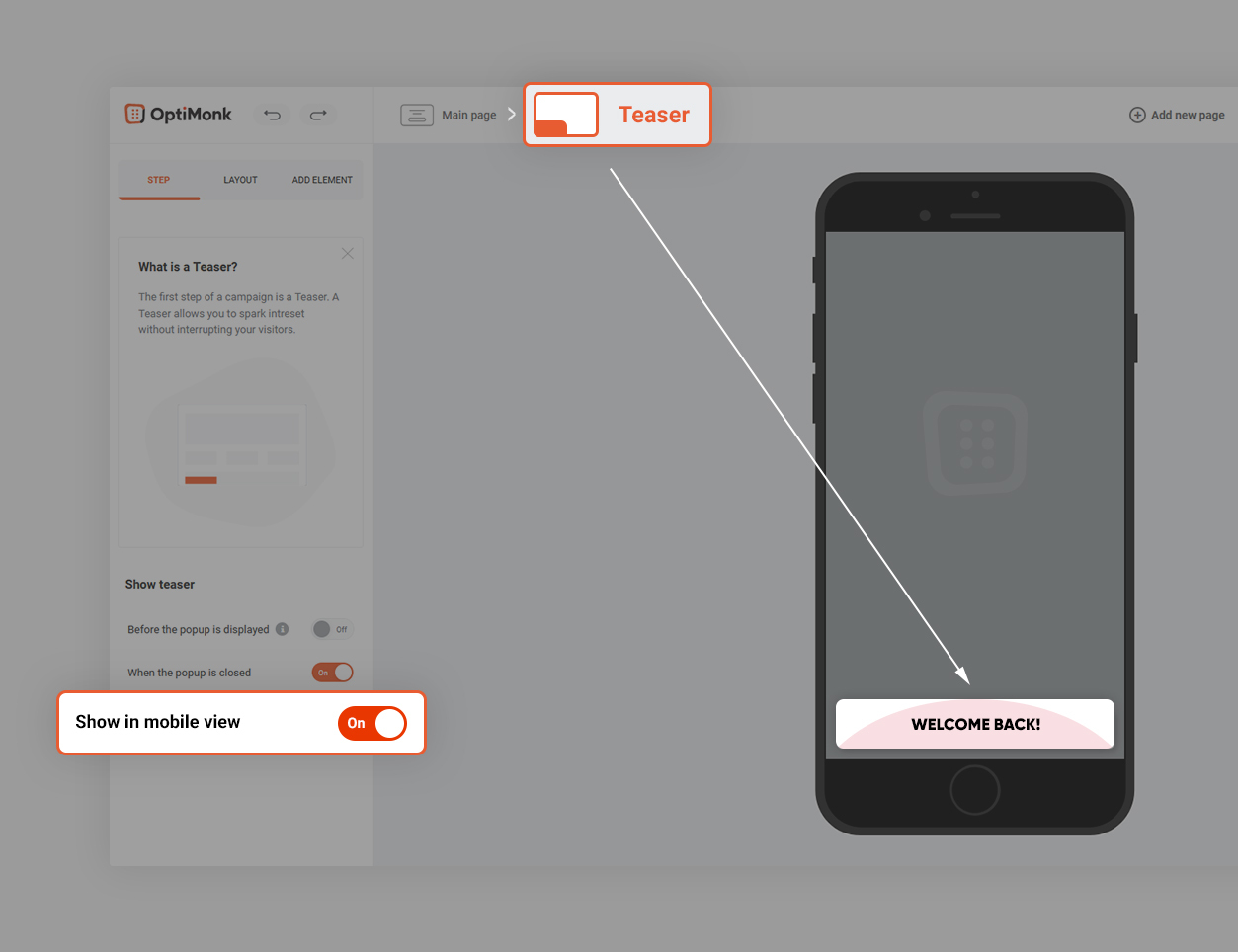
Esta configuración es útil para cualquier persona que alguna vez haya necesitado duplicar campañas para ocultar el avance de los visitantes móviles.
💡 ¿ Cuándo usarlo?
A veces, un avance puede cubrir elementos del sitio web como menús y paneles de navegación en dispositivos móviles, lo que puede dañar la experiencia en el sitio de su visitante. Ahora puedes arreglar eso con un clic de un botón.
👀 ¿Qué es el teaser y para qué sirve?
El avance es una notificación suave para su campaña que está diseñada para captar la atención de sus visitantes antes o después de que interactúen con su ventana emergente.
- Si el adelanto aparece antes de la ventana emergente, tiene una función de adelanto. Por ejemplo: "¿Quieres un código de descuento del 25%?"
(Para configurarlo, debe habilitar la opción "Antes de que se muestre la ventana emergente").
- Si elige que el avance aparezca después de que se cierre la ventana emergente, les recuerda a sus visitantes que completen su conversión. Por ejemplo, para usar su código de descuento.
(Para configurarlo, debe habilitar la opción "Cuando la ventana emergente está cerrada").
Lea más sobre el teaser y la configuración aquí.
🎡 Nuevas plantillas de Lucky Wheel
Con estas nuevas plantillas emergentes de rueda de la suerte, puede diseñar una ventana emergente gamificada visualmente impresionante para su sitio web en segundos.
Use el selector de color para modificar el esquema de color de su ventana emergente para que coincida con su sitio web y marca. Crear campañas profesionales nunca ha sido tan fácil.
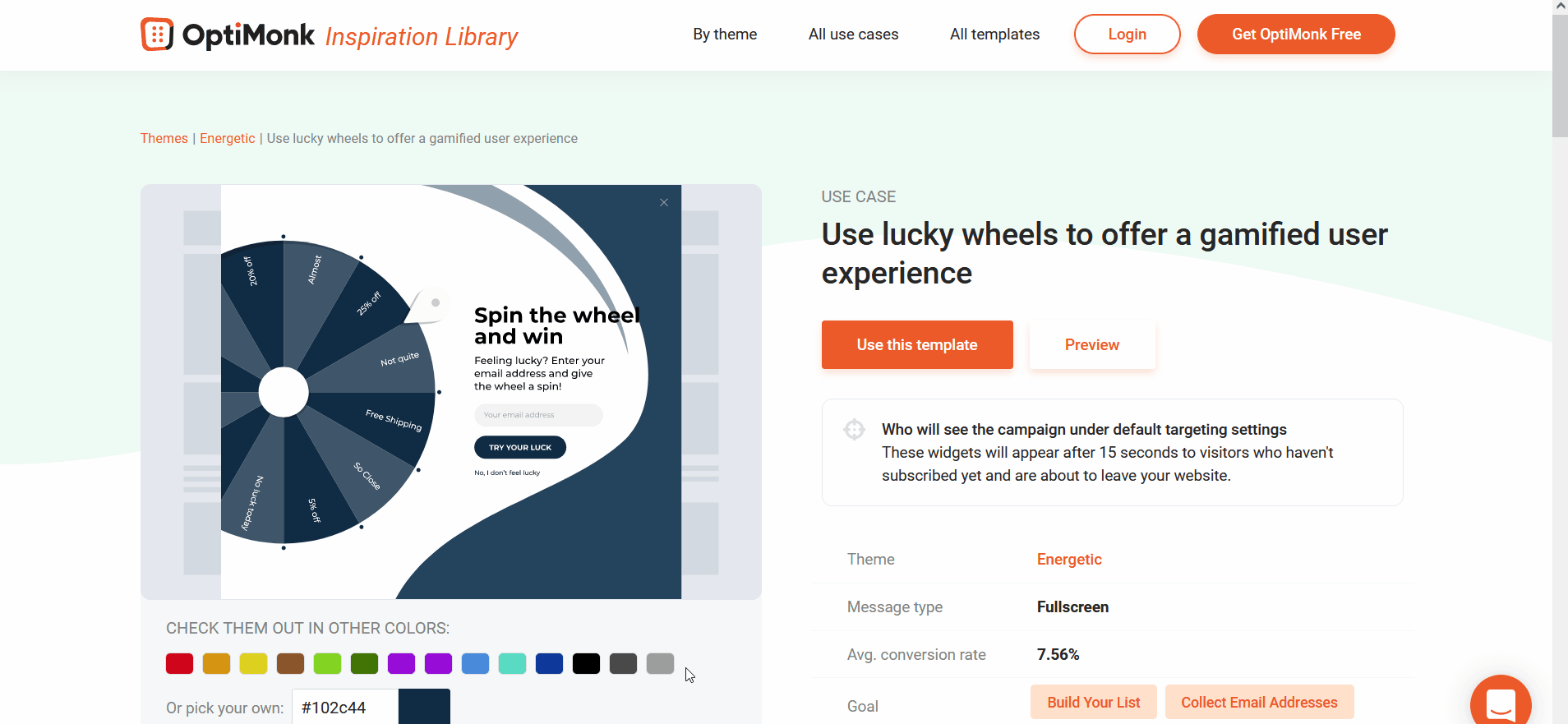
Las ventanas emergentes universales de la rueda de la suerte vienen en 4 temas diferentes:
- Mínimo
- Prestigio
- Moderno
- Enérgico
Si está buscando diferentes estilos de diseño, consulte las plantillas emergentes de rueda de la suerte preconstruidas aquí.
💡 ¿Por qué deberías usar la ventana emergente de la rueda de la suerte?
Cada vez es más difícil para los propietarios de tiendas en línea recopilar información de contacto de sus visitantes. La generación de prospectos no funciona si bombardeas a los visitantes con ventanas emergentes disruptivas. La mayoría ignorará su mensaje y se irá.
El uso de la ventana emergente de la rueda de la suerte le permite agregar un poco de diversión a sus mensajes en el sitio. Involucra a los visitantes mediante una ventana emergente interactiva que es diferente de las ventanas emergentes que ignoran todos los días. Además, tienen la oportunidad de ganar descuentos, ¿ya quién no le encanta ganar algo?
Puede leer más sobre las ventanas emergentes y los ejemplos de la rueda de la suerte aquí.
🌏 Excluir o dirigirse a los visitantes del sitio web en función de su geolocalización
El selector de países mejorado ahora le permite excluir a los visitantes de países específicos para que no vean su campaña. Todavía tiene la opción de dirigirse a países específicos. Acabamos de hacer el proceso aún más fácil que antes. Si desea excluir rápidamente algunos países de su campaña, ahora puede hacerlo en una fracción del tiempo.
Los países a los que desea dirigirse aparecerán como etiquetas individuales. Esto facilita la administración y modificación de la configuración de su campaña.
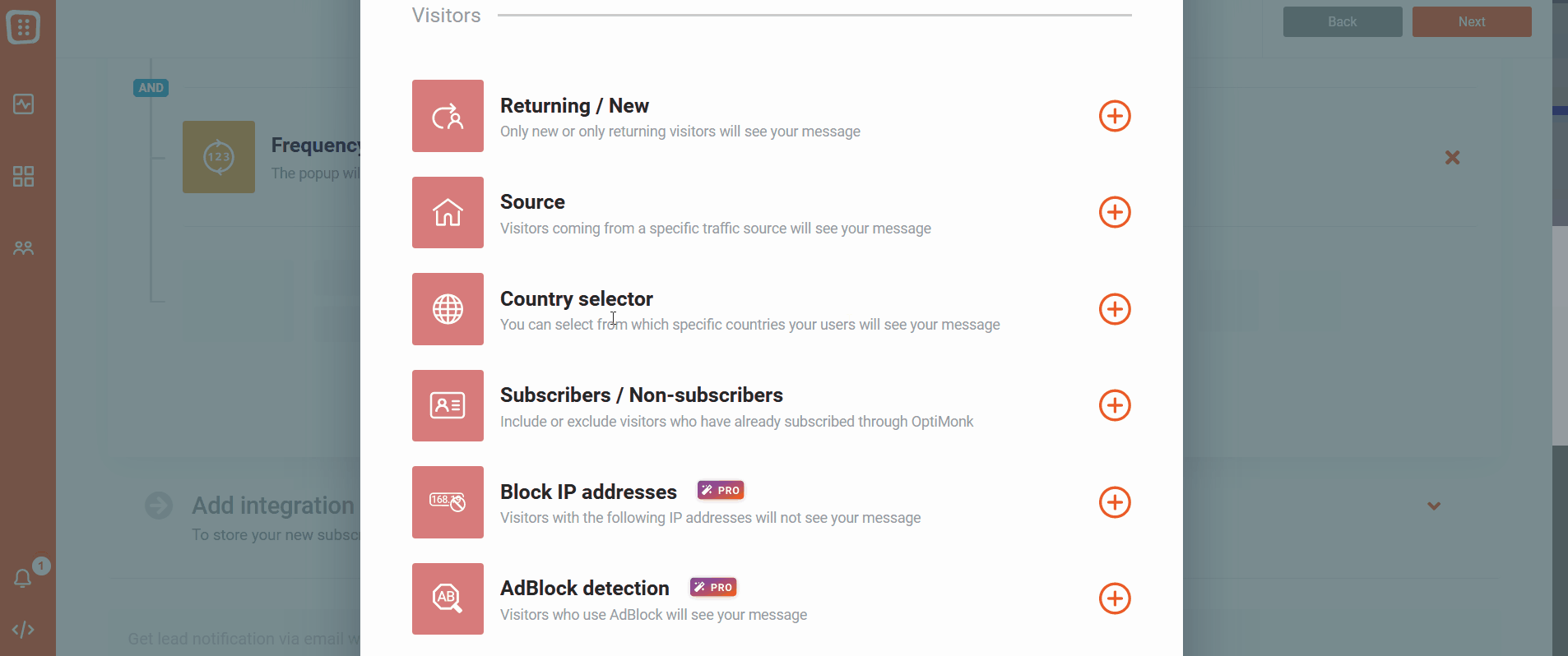
💡 ¿Cuándo usarlo?
Si vende a nivel internacional, puede establecer la orientación según el país para cualquiera de sus campañas, eligiendo uno o más países al mismo tiempo.

👉 Consejo:
- Muestre una ventana emergente de entrada a sus clientes, para informarles que realmente está realizando envíos a su país; puede dar un gran impulso a las conversiones.
- Promocione una oferta especial "específica del país" para sus visitantes cuando estén a punto de abandonar su sitio.
- Aumente el valor promedio de los pedidos ofreciendo envío gratuito sobre un precio predefinido.
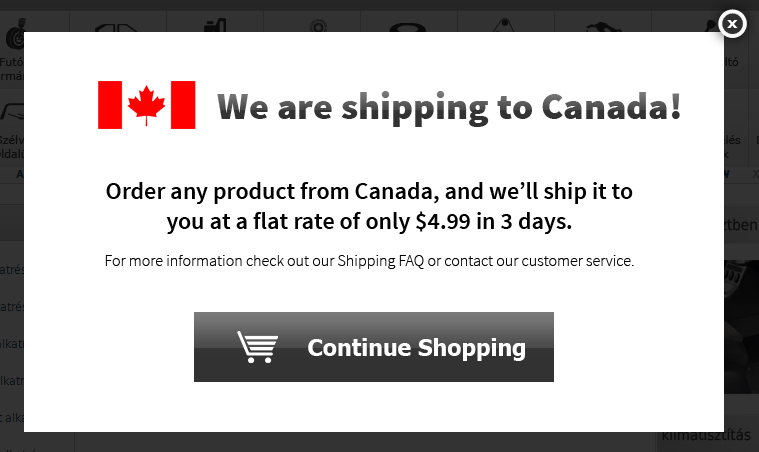
¿Quieres probar? Regístrese para obtener una cuenta gratuita de OptiMonk para poner en marcha su campaña.
🖱️ Cómo configurarlo

- Haga clic en su campaña y luego en "Editar configuración"
- En "Seleccione quién debería ver la ventana emergente", haga clic en Agregar nueva condición y elija "Selector de país".
- Comience a escribir el nombre del país que desea agregar, luego seleccione la etiqueta correcta que aparece.
Obtén más información sobre cómo configurarlo aquí.
⏱️ Programador de campañas mejorado
Le facilitamos la programación de campañas en torno a su estrategia de marketing.
Su campaña comenzará y se detendrá automáticamente en función de los días y horas específicos durante el día que elija. Cuando establece la hora, el programador utiliza su zona horaria.
🖱️ Cómo configurarlo
- Vaya a la campaña deseada y haga clic en la configuración "Estado y programación".
- Configure la fecha de inicio y finalización y la hora exacta (día, hora, minutos). Si no desea programar una hora para finalizar su campaña, establezca la "Fecha de finalización" en "Nunca". Utilice la configuración "Programación diaria" si desea ejecutar su campaña en días específicos de la semana y/o en momentos específicos durante el día. Aquí es donde puede ser específico con el cronograma de su campaña (por ejemplo: ejecute su campaña todos los días de la semana de 9:00 a. m. a 5:00 p. m.)
- Después de guardar su programación, verá las fechas y horas en "Estado y programación". Aquí también puede editar o eliminar su programa de campaña existente.
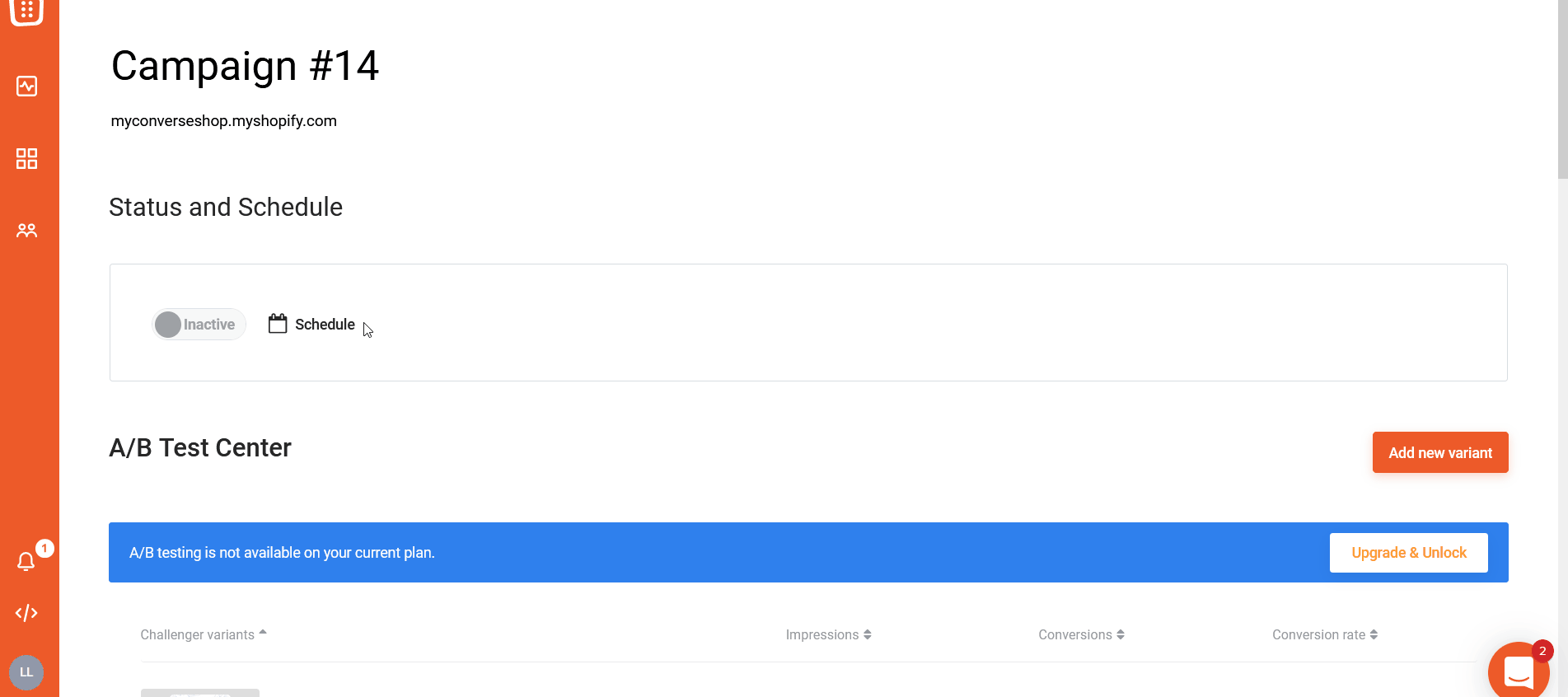
👉 Consejo: crea una oferta especial por tiempo limitado y activa y desactiva la campaña automáticamente.
Ejecutar una oferta por un tiempo limitado es una excelente manera de motivar a los clientes a que le compren. Las campañas de temporada funcionan bien porque la urgencia ya está integrada en ellas.
Los clientes saben que su evento se llevará a cabo durante un período de tiempo determinado, por lo que no es necesario utilizar la "falsa urgencia".
Grupo de Investigación VIP 🥁
Actualmente estamos reclutando voluntarios para que se unan a nuestro grupo de investigación VIP donde puede probar y probar nuevas funciones de campaña de vanguardia antes que nadie.
Comente a continuación o envíe un correo electrónico a [email protected] si desea probar las nuevas herramientas que estamos desarrollando.
Escrito por
Laci Lukacsa
TAMBIÉN TE PUEDE INTERESAR
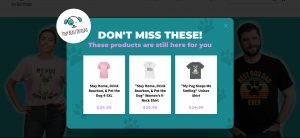
[NUEVO] Estamos orgullosos de presentar: recomendaciones dinámicas de productos
Ver publicacion
